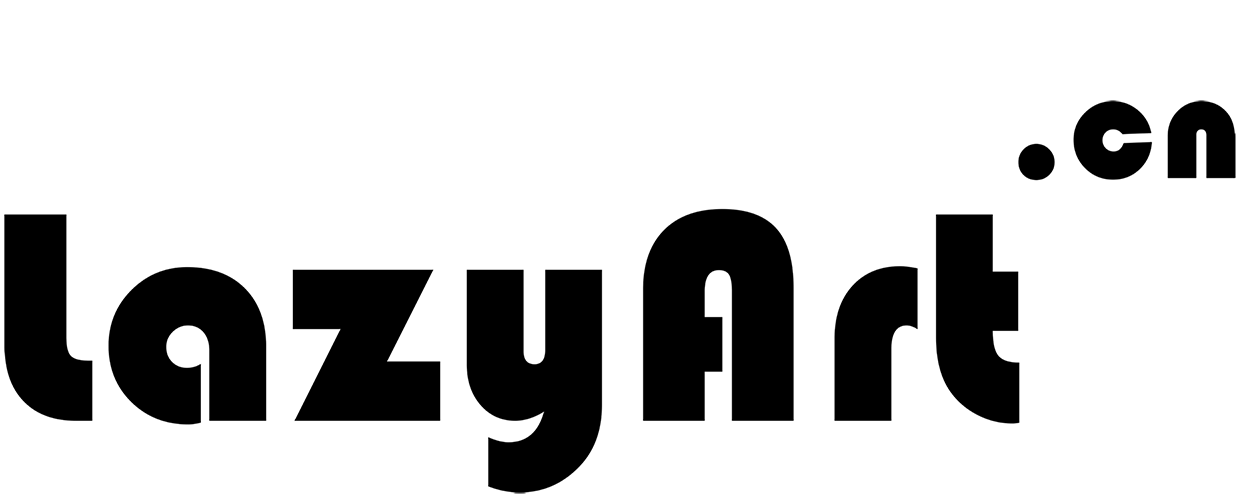引言
之前我一直在群晖 Synology 7.1 及以下版本中使用 NVMe SSD 做储存空间使用。
因为 NVMe 的盘读写速度非常快,可以拿来作为套件安装盘,或者 Docker 安装盘,加快这些应用软件的运行速度,而且相当安静。
自从升级群晖 Synology 7.2 版本后,NVMe SSD会报储存空间不兼容,不受当前DSM版本支持错误,重启后甚至会丢失 NVMe SSD 储存空间,相当头疼;
最近看 bilibili 已经有大神针对群晖 Synology 7.2 版本 NVMe SSD 白名单进行了修复,可以添加非官方支持设备白名单脚本,使我们的群晖得以复活!
下面我会分两个版本进行详细的操作教程介绍:
一、群晖 Synology 7.1 及以下版本 NVMe SSD 缓存做储存空间
二、修复升级群晖 Synology 7.2 版本报错”储存空间不兼容,不受当前DSM版本支持错误"
一、群晖 Synology 7.1 及以下版本 NVMe SSD 缓存做储存空间:
1、首先使用SSH工具
Win使用putty工具(输入主机ip,端口号)
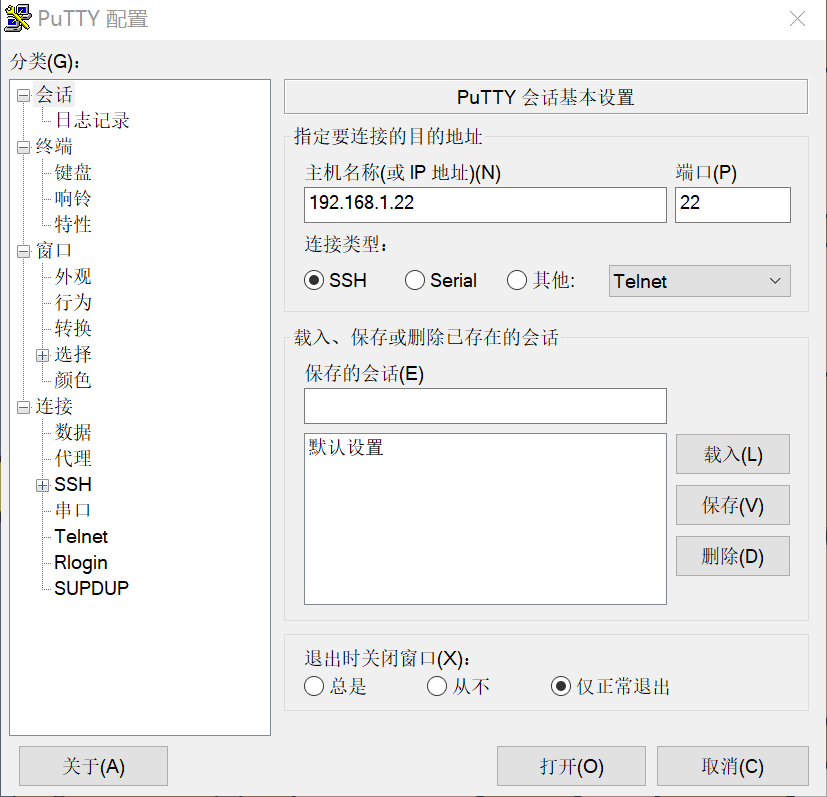
Mac使用自带终端(ssh 你的DSM用户名@IP -p 22)
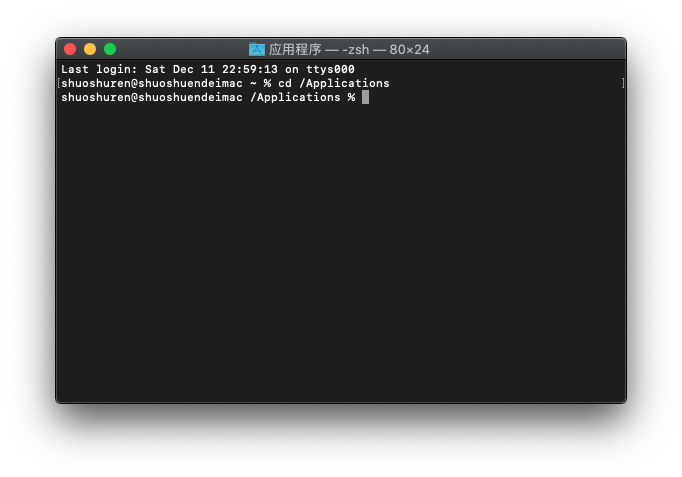
2、在群晖中开启SSH服务
群晖 控制面板 – 应用程序 – 终端机和SNMP
启动SSH功能
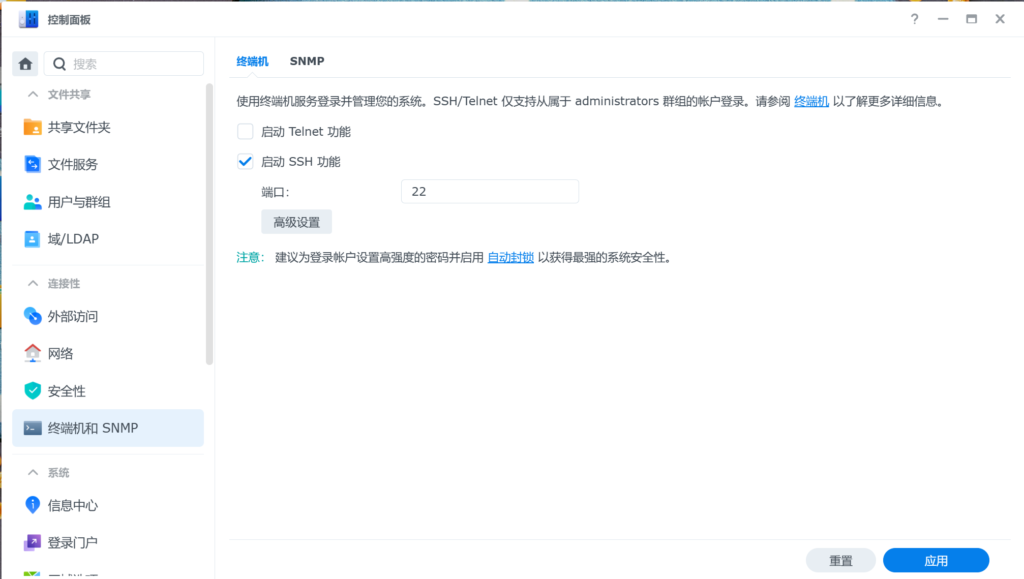
3、在SSH工具上登录并提升权限
(1)、登录
Win在SSH命令窗口需要输入你当前的用户名,回车后输入密码(密码不会显示)
Mac在终端界面只输入密码(密码不会显示)
(2)、提升权限
输入 sudo -i 命令;
在输入当前账户的密码(密码不会显示),回车
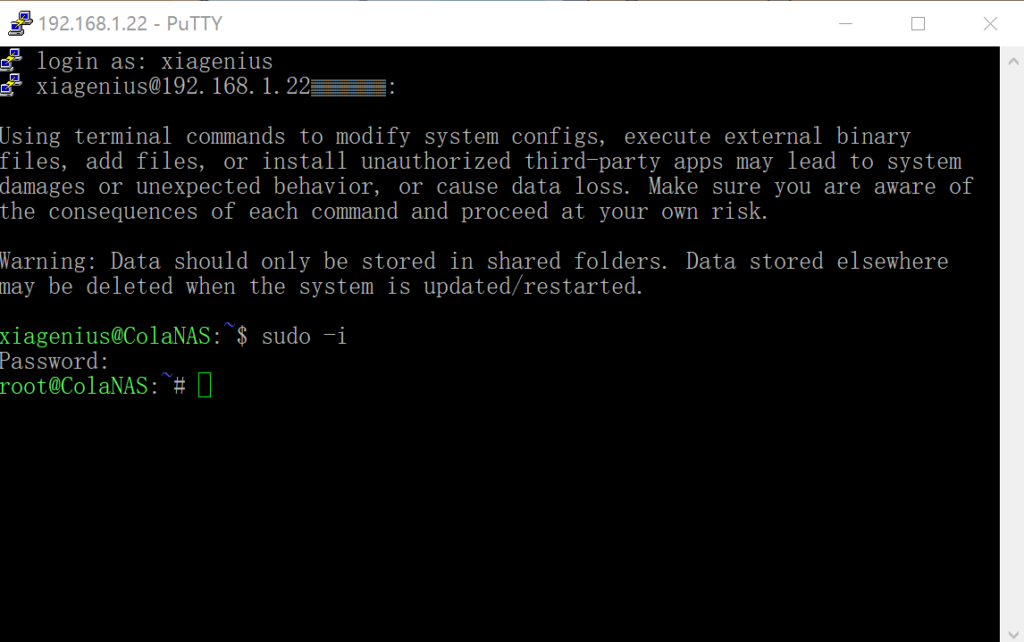
4、查看SSD硬盘状态
输入 ls /dev/nvme*
会显示 /dev/nvme0n1 或者/dev/nvme1n1,显示的内容根据你所安装SSD的数量和位置,安装一个显示一个,安装两个显示两个
查看磁盘信息,如果是想查看第一个插口上的ssd
输入 fdisk -l /dev/nvme0n1

查看第二个插口上的ssd
输入 fdisk -l /dev/nvme1n1
5、创建分区
在第一块SSD上创建分区
输入 synopartition --part /dev/nvme0n1 12
如果想在第二块SSD上创建分区
输入 synopartition --part /dev/nvme1n1 12
输入“Y”,确认
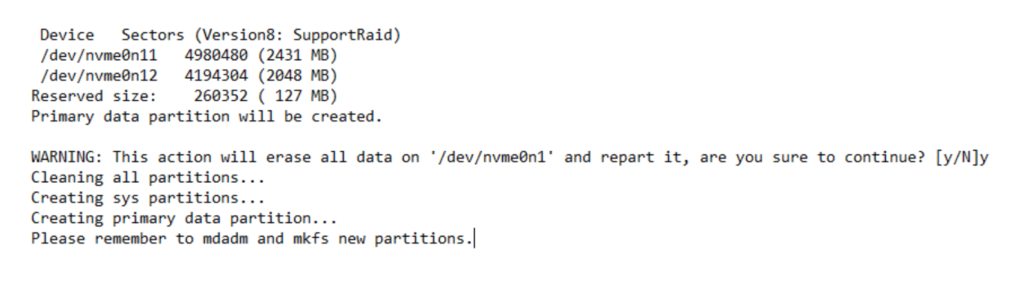
这步将创建遵循DSM所需的分区。
6、查看创建的分区布局
查看第一块SSD的分区布局,
输入 fdisk -l /dev/nvme0n1
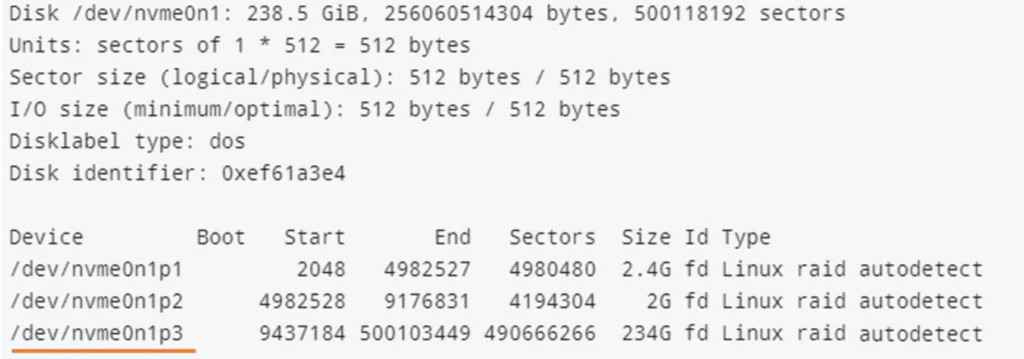
上面的红色的名字将用在第7步创建阵列,请记住
查看第二块SSD请使用
输入 fdisk -l /dev/ nvme1n1
7、创建储存池
这里创建“Basis”的阵列,其他类型的阵列,原文中没有提到过(可以自己尝试)
输入 cat /proc/mdstat
看到当前Raid设置(储存池的设置)
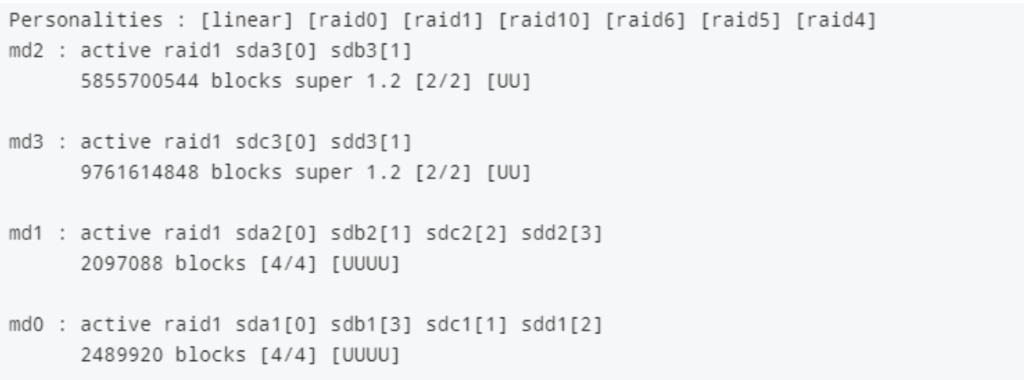
md0是系统分区,而md1是系统交换。 当前的卷/存储池是从md2开始的,这里图片中储存池一共到了md3,如果自己的储存空间显示的更多,请在下面创建储存池时在你自己上面显示的储存池数字加一(如果你显示的储存池是md4,请使用md5)
创建你自己的NVME Basic创建阵列
输入 mdadm --create /dev/md4 --level=1 --raid-devices=1 --force /dev/nvme0n1p3
注意这里的 /dev/nvme0n1p3 要和第7步查看创建的分区布局中红色线上的名字一样
输入“y”
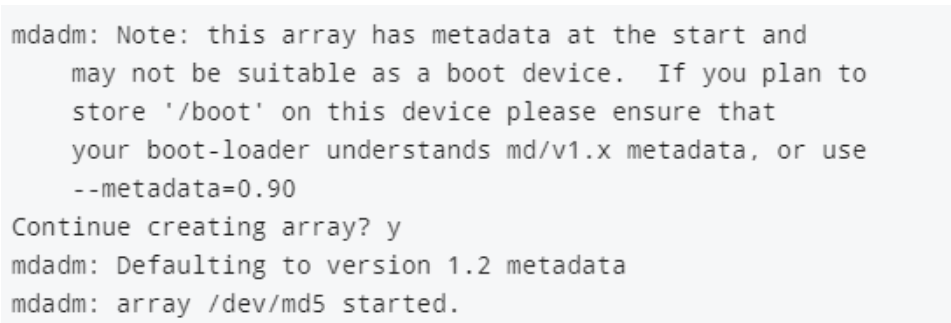
8、创建 FileSystem 储存空间
创建 ext4 格式
输入 mkfs.ext4 -F /dev/md5
创建 btrfs 格式
输入 mkfs.btrfs -f /dev/md5
注:推荐使用btrfs格式
9、重启
输入 Reboot
重启
到此结束
重启后你就会在
(1)在群晖-储存空间管理员-储存空间中看到新的储存空间(群晖Synology 6 版本)
(2)在群晖-储存空间管理器-储存空间中点击在线重组(群晖Synology 7 版本)
10、最后
经过我一年多使用(储存相机照片,群晖套件安装位置,运行 Docker),系统升级也不影响创建的空间(限群晖Synology 7.1 以下版本),但是还是小心为妙,建议使用 Hyper Backup 定期进行备份,或者只作为下载盘用,以防万一。
磁盘有价,数据无价。友情提示操作有风险,注意备份。
二、修复升级群晖 Synology 7.2 版本报错”储存空间不兼容,不受当前DSM版本支持错误"
1、设备种类
(1)、群晖 23、22、21 系列,官方支持用 M2 SSD 作为普通存储空间用,只需要按照二教程操作后,在群晖-储存空间管理器-储存空间中创建储存池储存空间即可。
如 23 系列:DS1823xs+、DS923+、DS723+、DS423+;22系列:DS1522+;21系列:DS1821+、DS1621xs+、DS1621+ (以上设备官方支持群晖官方固态用作储存空间,第三方固态添加非官方支持设备白名单脚本即可使用)
(2)、早期的918+ 920+ 1819+等群晖官方未给与支持
升级群晖 Synology 7.2 版本后,出现”储存空间不兼容,不受当前DSM版本支持错误",只按照教程二操作即可;
若从群晖 Synology 7.2 版本开始创建 M2 SSD 储存空间则需要先按照教程二操作,再按照教程一操作。
2、下载脚本
(1)、脚本地址:
(2)、脚本作用:
将您的 SATA 或 SAS 硬盘和固态硬盘以及 SATA 和 NVMe M.2 硬盘添加到 Synology 的兼容硬盘数据库,包括您的 Synology M.2 PCIe 卡和扩展单元数据库。
该脚本适用于 DSM 7,包括 DSM 7.2 和 DSM 6。
它还具有还原选项,可撤消脚本所做的所有更改。
(3)、下载、放入群晖中解压:
打开链接,下载最新版 (zip)文件
以下是下载好的文件:

随便在群晖储存空间中解压,图片是我存放的位置 ,随意随意
/volume6/系统文件存储/Synology_HDD_db/Synology_HDD_db-3.1.62(直接右键属性-位置 复制)
一定要解压!!!
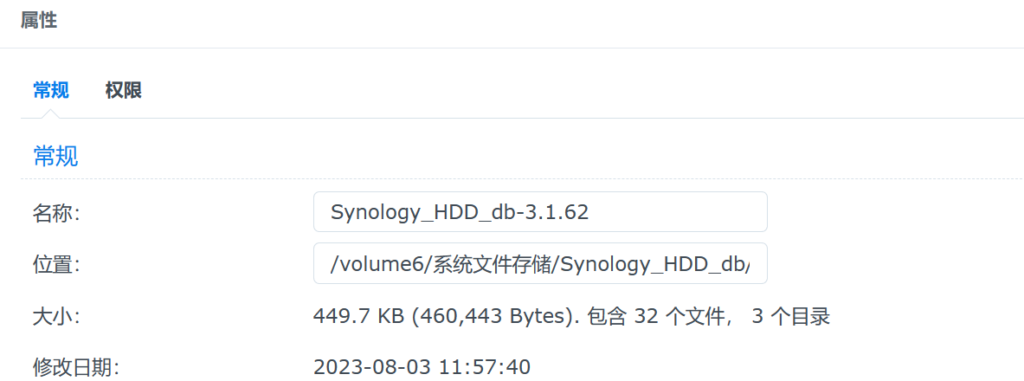
3、使用SSH工具
Win使用putty工具(输入主机ip,端口号)
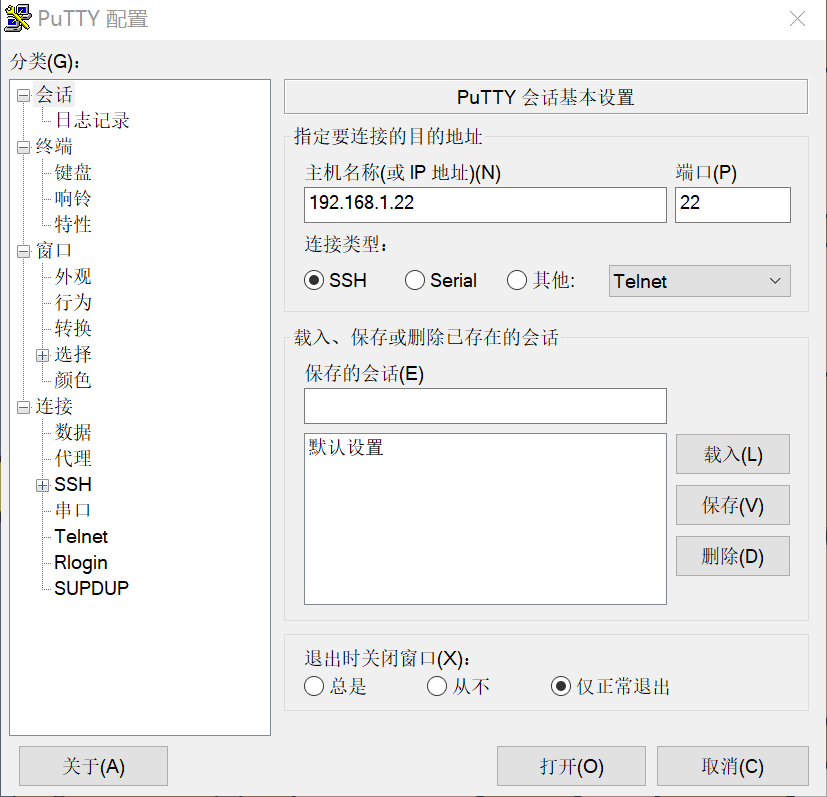
Mac使用自带终端(ssh 你的DSM用户名@IP -p 22)
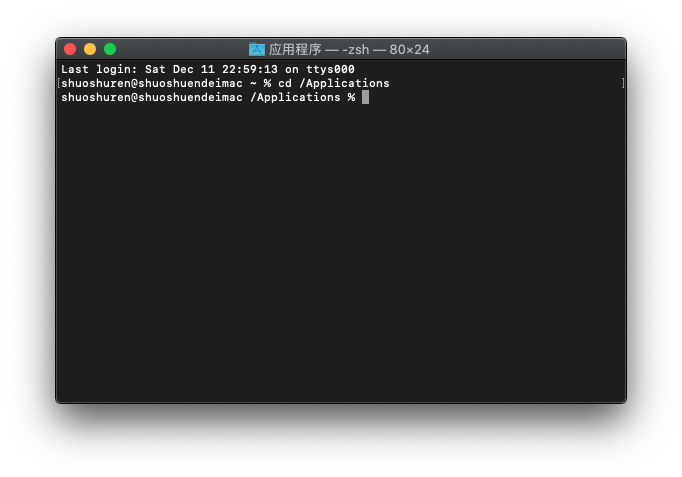
4、在群晖中开启SSH服务
群晖 控制面板 – 应用程序 – 终端机和SNMP
启动SSH功能
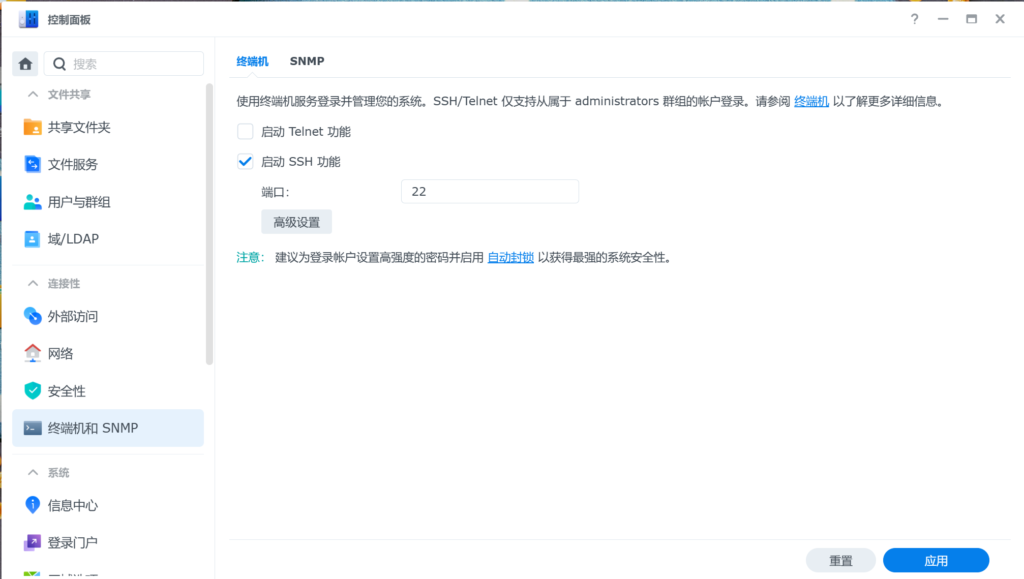
5、在SSH工具上登录并提升权限
(1)、登录
Win在SSH命令窗口需要输入你当前的用户名,回车后输入密码(密码不会显示)
Mac在终端界面只输入密码(密码不会显示)
(2)、提升权限
输入 sudo -i 命令;
在输入当前账户的密码(密码不会显示),回车
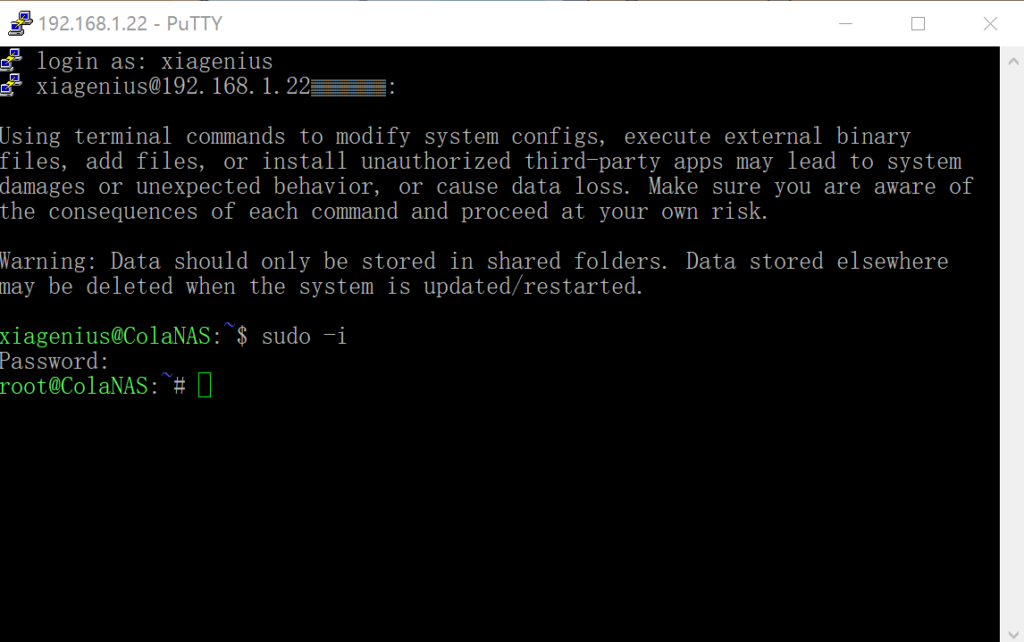
6、进行赋权
输入 cd /volume6/系统文件存储/Synology_HDD_db/Synology_HDD_db-3.1.62
注意:cd 后面是你存放此脚本的位置
然后对 syno_hdd_db.sh 进行赋权
输入 chmod +x syno_hdd_db.sh
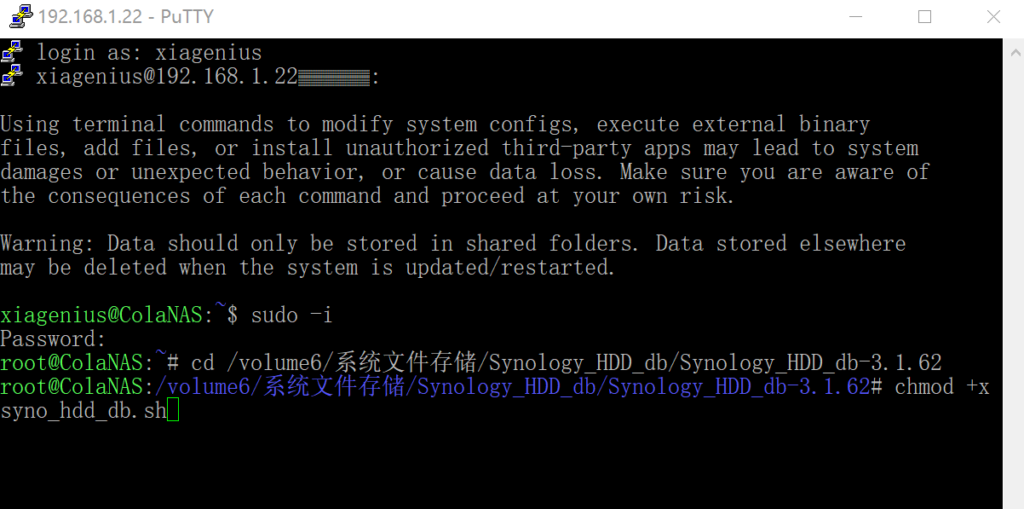
7、查看脚本相关的运行参数
输入 ./syno_hdd_db.sh -help
以下是设备参数
-s, --showedits Show edits made to _host db and db.new file(s)
-n, --noupdate Prevent DSM updating the compatible drive databases
-m, --m2 Don't process M.2 drives
-f, --force Force DSM to not check drive compatibility
-r, --ram Disable memory compatibility checking (DSM 7.x only) and set max memory to amount of installed memory
-w, --wdda Disable WD WDDA
--restore Undo all changes made by the script
--autoupdate=AGE Auto update script (useful when script is scheduled)
AGE is how many days old a release must be before auto-updating. AGE must be a number: 0 or greater
-h, --help Show this help message
-v, --version Show the script version我们只用 -f 强制群晖不检查设备的驱动器兼容性
输入 ./syno_hdd_db.sh -f
等待脚本运行完成
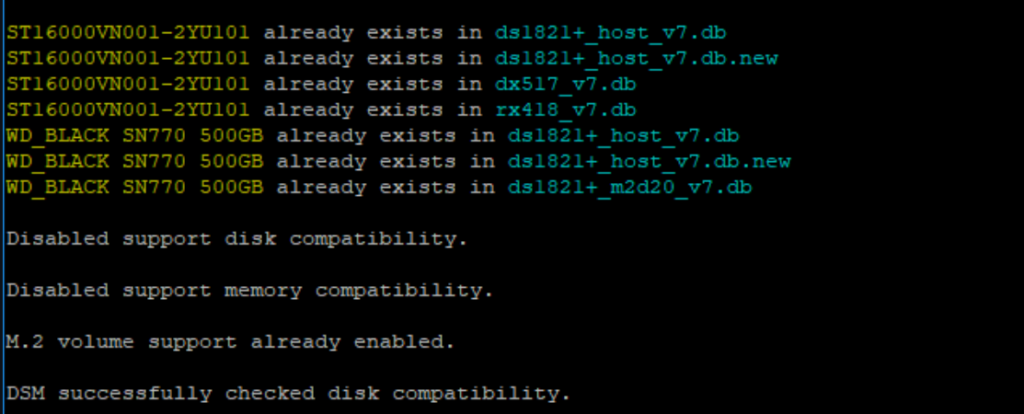
出现 DSM successfully checked disk compatibility 说明脚本已经运行完成
输入 reboot
重启群晖
到此结束
重启后你就会在群晖-储存空间管理器-储存空间中看到 M2 SSD 储存空间不再报错(若早期的918+ 920+ 1819+等群晖官方未给与支持的,从群晖 Synology 7.2 版本开始创建 M2 SSD 储存空间则仍需运行教程一)
8、防止后续群晖更新非官方白名单失效,需要在计划任务中添加开机自动运行
我们需要考虑到,后续群晖更新系统后,脚本添加的非官方白名单还存不存在,我们还有善后问题需要处理一下
点击控制面板-计划任务-新增-触发任务-用户自定义的脚本
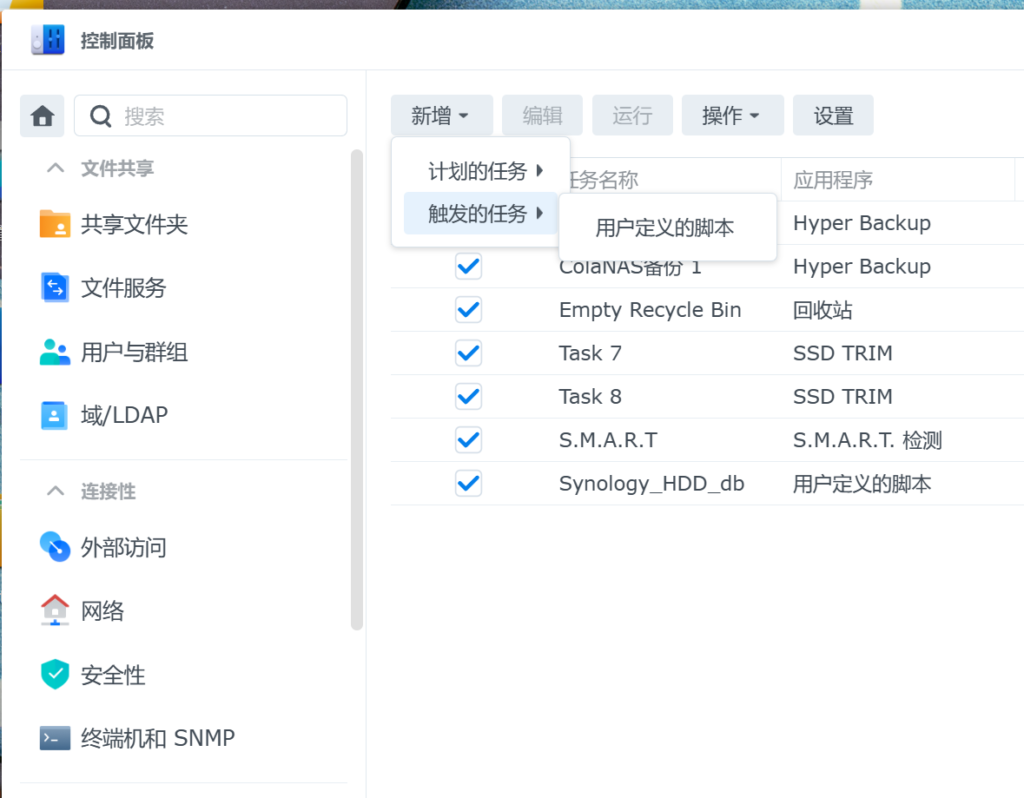
任务名称自定义 ,用户账号 root
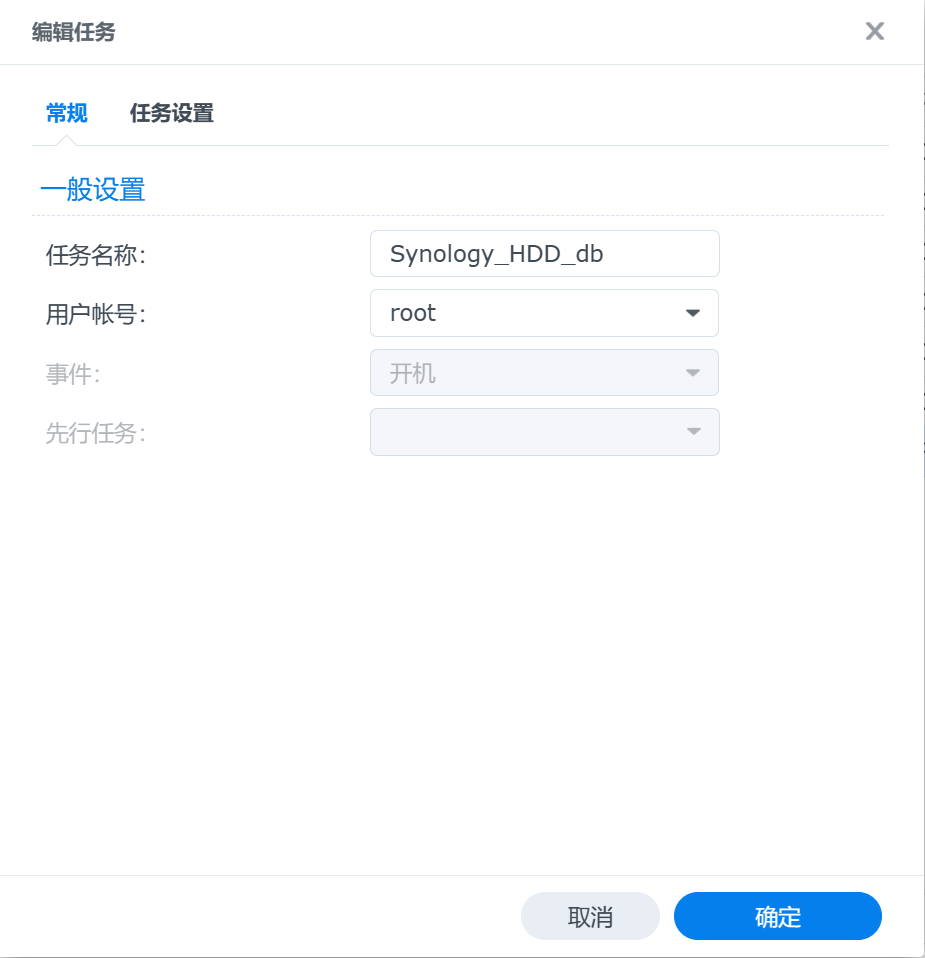
点击 任务设置,通知选项是可选项,如果需要邮件通知,可以选择
运行命令-用户自定义脚本
输入 syno_hdd_db.sh 的完整目录(找到存放的 syno_hdd_db.sh 位置,属性-位置,全部复制)
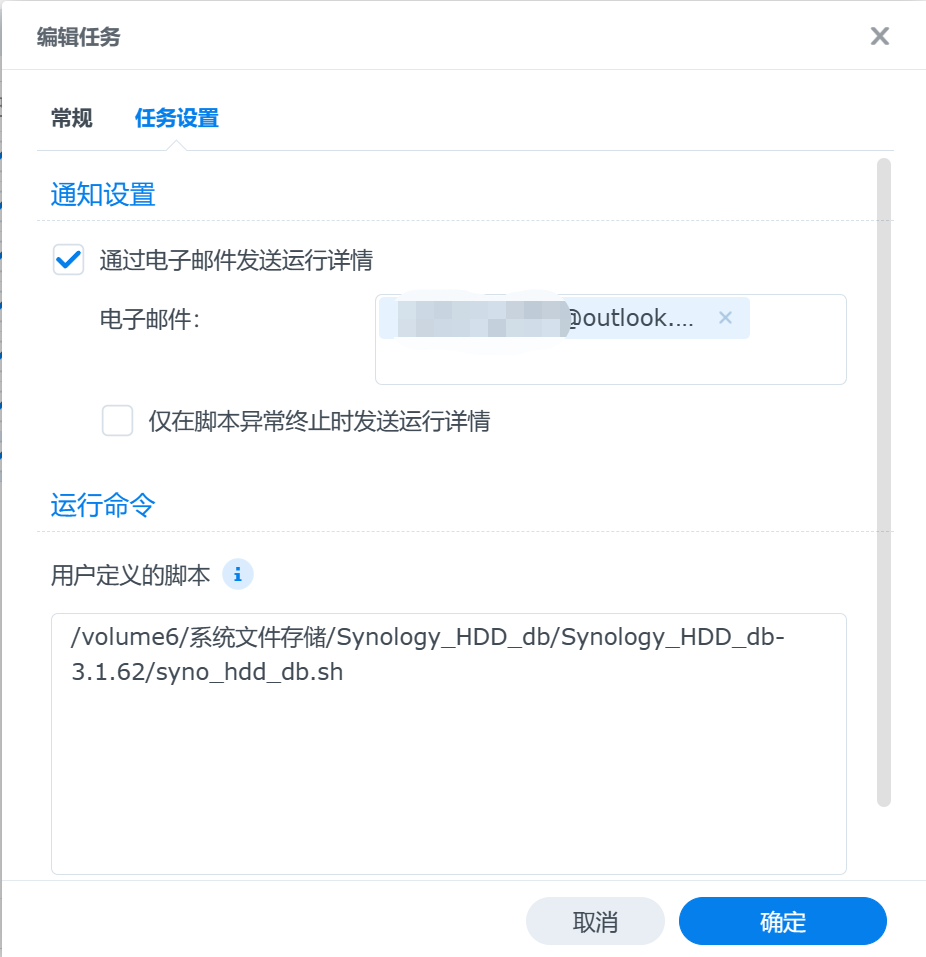
确定,输入密码确认,提交完成
三、感谢相关创作者
文章内容基于一下内容整理、编辑,再次感谢!
什么值得买:群晖 DS918+免费扩展 ---- M.2 NVMe SSD 缓存变储存空间_NAS存储_什么值得买 (smzdm.com) 作者:definuler
bilibili :【群晖Synology 7.2 NVMe SSD做为普通存储空间不兼容报错修复 不受当前DSM版本支持问题修复 加入非官方支持白名单】 https://www.bilibili.com/video/BV1Qk4y1G7Ca/?share_source=copy_web&vd_source=f0631de9b507b1dd35b04b95625b4166 作者:爱折腾的老高